Ultimate Solutions for iMessages / Text Messages Out Of Order på iPhone
 Postet av Lisa Ou / 16. mars 2021 09:00
Postet av Lisa Ou / 16. mars 2021 09:00 Mine meldinger på iPhone er ute av drift, er det noe problem? Hvorfor er mine tekstmeldinger ute av drift? Vennligst hjelp, takk.
Nylig rapporterer mange brukere at SMS eller iMessage de mottok ikke vises i riktig rekkefølge. De fleste av dem har prøvd noen vanlige metoder for å løse dette problemet, men de passer kanskje ikke for hver bruker.
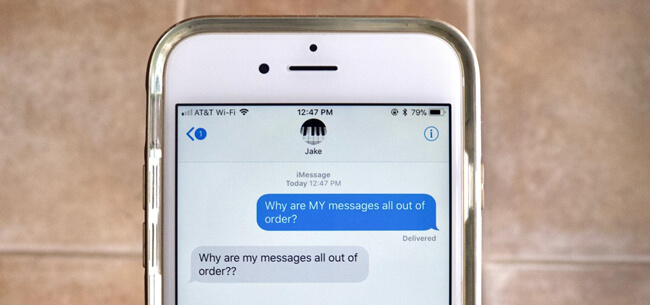
Her vil vi introdusere forskjellige for å løse meldingene, ikke lenger sortere etter de nyeste elementene for deg. Det er bedre at du kan prøve dem tålmodig slik at du kan få det beste i henhold til dine behov.
Før vi dykker inn i hvordan du skal gjøre, bør du være oppmerksom på at det er to deler. En er bare for iMessage, en annen er for både SMS og iMessage.
La oss gå gjennom hvordan vi fikser iMessage ute av drift på iPhone.
1. Deaktiver iMessage og aktiver det på nytt
Du må aktivere og aktivere funksjonen slik at Meldings-appen kan sende iMessage på iPhone, og deretter kan den sende når enheten din er koblet til en stabil internettforbindelse.
Og du kan også lære å fikse iMessage aktiveringsfeil.
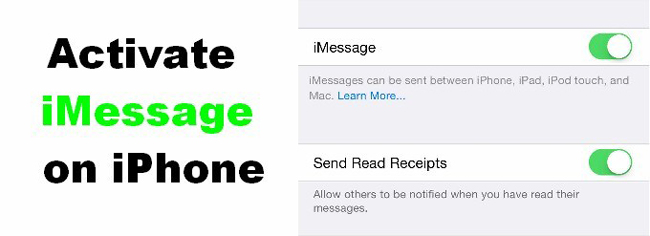
Det bør være den første måten, som hopper i tankene dine for å fikse dette iMessage-bestillingsproblemet som nedenfor.
Trinn 1Gå til innstillinger app på iPhone startskjerm.
Trinn 2Rull ned for å finne meldinger seksjon.
Trinn 3Veksle iMessage av, og vent i noen minutter.
Trinn 4Slå på om igjen.
2. Kontroller nettverkstilkoblingen på iPhone
Vi har nevnt før, iMessage krever stabil internettforbindelse for å sende iMessages ut. Du bør sjekke om du har koblet til Wi-Fi eller aktivert mobildata på iPhone riktig.
Trinn 1Åpen innstillinger.
Trinn 2Trykk på Wi-Fi or Cellular.
Trinn 3Sjekk om nettverkstilkoblingen er tilkoblet.
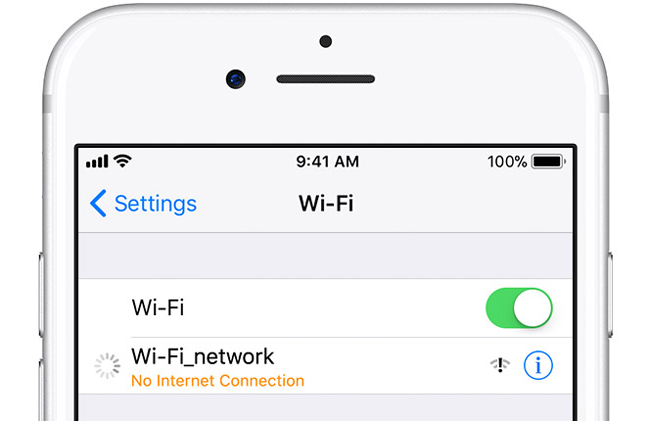
3. Tilbakestill iPhone nettverksinnstillinger
Hvis det ikke er noe problem for iPhone-nettverkstilkoblingen, er innstillingene et annet problem for nettverket. Du kan prøve å tilbakestille iPhone-nettverksinnstillingene for å se om problemet løses.
Trinn 1 Tilgang Tilbakestill gjennom innstillinger > general > Tilbakestill.
Trinn 2Det er seks alternativer, du må velge Tilbakestill nettverksinnstillinger.
Trinn 3Skriv inn passord for å bekrefte.
Ovennevnte 2 måter er spesialisert på å prøve å løse problemene for iMessages, det finnes også andre løsninger for SMS og iMessage på iPhone.

4. Start iPhone på nytt
iPhone fortsetter å løpe hele tiden er mulig for å få noen iPhone-tekstmeldinger, det oppstår feil på enheten. Soft-reset iPhone er en ultimate løsning for de fleste vanlige problemer på iPhone som dette.
Vel,
Nedenfor er en klar instruksjon.
Trinn 1Trykk og hold på strømknappen til skyvekontrollen vises.
Trinn 2Skyv skyvekontrollen til høyre for å skru den av.
Trinn 3Vent i noen minutter, og følg deretter de samme trinnene for å slå om du vil starte den på nytt.
5. Angi riktig dato og tid
Dato og tid på iPhone påvirker noen av innstillingene, og det er mulig å forårsake at det oppstår feil når du bruker appene eller andre funksjoner på iPhone.
Hvis du vil bli kvitt det, kan du prøve demonstrasjonen nedenfor for å stille riktig dato og klokkeslett.
Trinn 1 On innstillinger delen, trykk general.
Trinn 2 Plukke ut Dato og tid.
Trinn 3Trykk på knappen ved siden av Sett automatisk. Hvis du har slått på den allerede, slår du av den og aktiverer den igjen etter noen minutter.
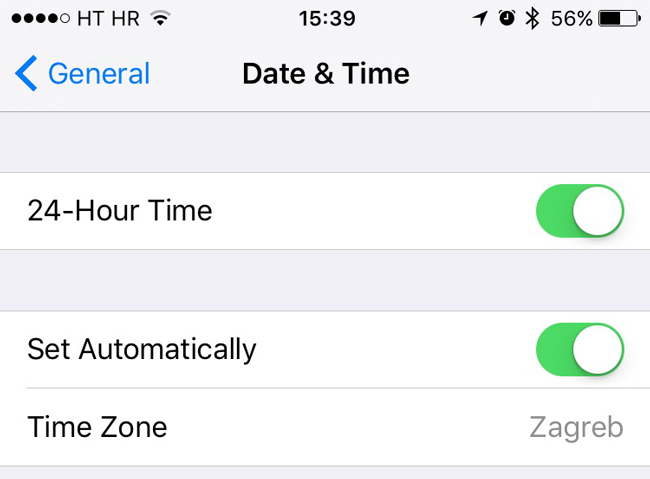
Du kan lære hvordan å låse opp deaktivert iPhone her.
6. Fabrikkinnstilt iPhone
Noen ganger har du kanskje prøvd mange forskjellige metoder for å finne ut av det, men får ingenting. Du bør ikke bli motløs som du fremdeles kan hard reset iPhone for å gjøre enheten din til en ny enhet.
Det er en metode for å fikse feilene som oppstår på enheten, men også tørke alle eksisterende data.
Derfor,
Du må gjør iPhone-sikkerhetskopiering for dataene først, og start deretter tilbakestillingen etterpå.
Alternativ 1. Tilbakestille iPhone på enheten er mest vanlig og praktisk alternativ.
Trinn 1 Pek innstillinger > general > Tilbakestill.
Trinn 2Hvis du har prøvd Tilbakestill iPhone-nettverket før, bør du vite at det er 6 valg, og vennligst trykk Nullstill alle innstillinger denne tid.
Trinn 3Skriv inn passordet ditt for å bekrefte at du vil tilbakestille iPhone.

Alternativ 2. Hvis du er vant til å bruke iTunes til å administrere iPhone-data, kan du se nedenfor hvordan du bruker iTunes til å tilbakestille iPhone.
Trinn 1 Pass på at du kjører den nyeste versjonen av iTunes, og koble iPhone til denne datamaskinen, som kjører iTunes.
Trinn 2Klikk på enhetsikonet når programvaren registrerer enheten, velg Oppsummering på venstre panel.
Trinn 3Klikk Gjenopprett iPhone på høyre side, som er under iPhone seksjon.
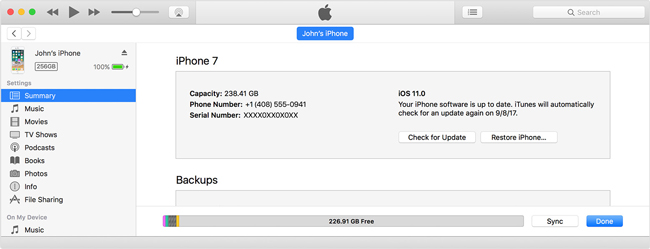
7. Bruk FoneLab iOS Systemgjenoppretting
Hvis det er uheldig at ingenting du har prøvd har jobbet, trenger du et tredjeparts iPhone-systemgjenopprettingsverktøy, som kalles FoneLab iPhone System Recovery å hjelpe.
Du kan bruke den til å løse ikke bare dette problemet, men også andre situasjoner. Som for eksempel iPhone fortsetter å starte, iPhone fast på DFU-modus, iPad kan ikke skyve for å låse opp...
Det gjør det enkelt å bruke, du kan laste ned og installere det på datamaskinen din, og deretter sjekke det ut som nedenfor.
FoneLab gjør det mulig å fikse iPhone / iPad / iPod fra DFU-modus, gjenopprettingsmodus, Apple-logo, hodetelefonmodus, etc. til normal tilstand uten tap av data.
- Løs deaktiverte iOS-systemproblemer.
- Pakk ut data fra deaktiverte iOS-enheter uten tap av data.
- Det er trygt og enkelt å bruke.
Trinn 1Plukke ut iOS System Recovery i grensesnittet, og koble deretter enheten til datamaskinen.

Trinn 2Du bør klikke Start når den oppdager enheten.

Trinn 3Det må lastes ned riktig firmware for enheten, vennligst velg informasjonen fra rullegardinmenyene i henhold til enheten.
Trinn 4Klikk reparasjon.
Det er alt.
Du bør finne en bestemt måte å løse problemer på, da du kanskje trenger forskjellige valg for å fikse det samme problemet på forskjellige enheter. Velg en passende løsning og prøv nå!
FoneLab gjør det mulig å fikse iPhone / iPad / iPod fra DFU-modus, gjenopprettingsmodus, Apple-logo, hodetelefonmodus, etc. til normal tilstand uten tap av data.
- Løs deaktiverte iOS-systemproblemer.
- Pakk ut data fra deaktiverte iOS-enheter uten tap av data.
- Det er trygt og enkelt å bruke.
